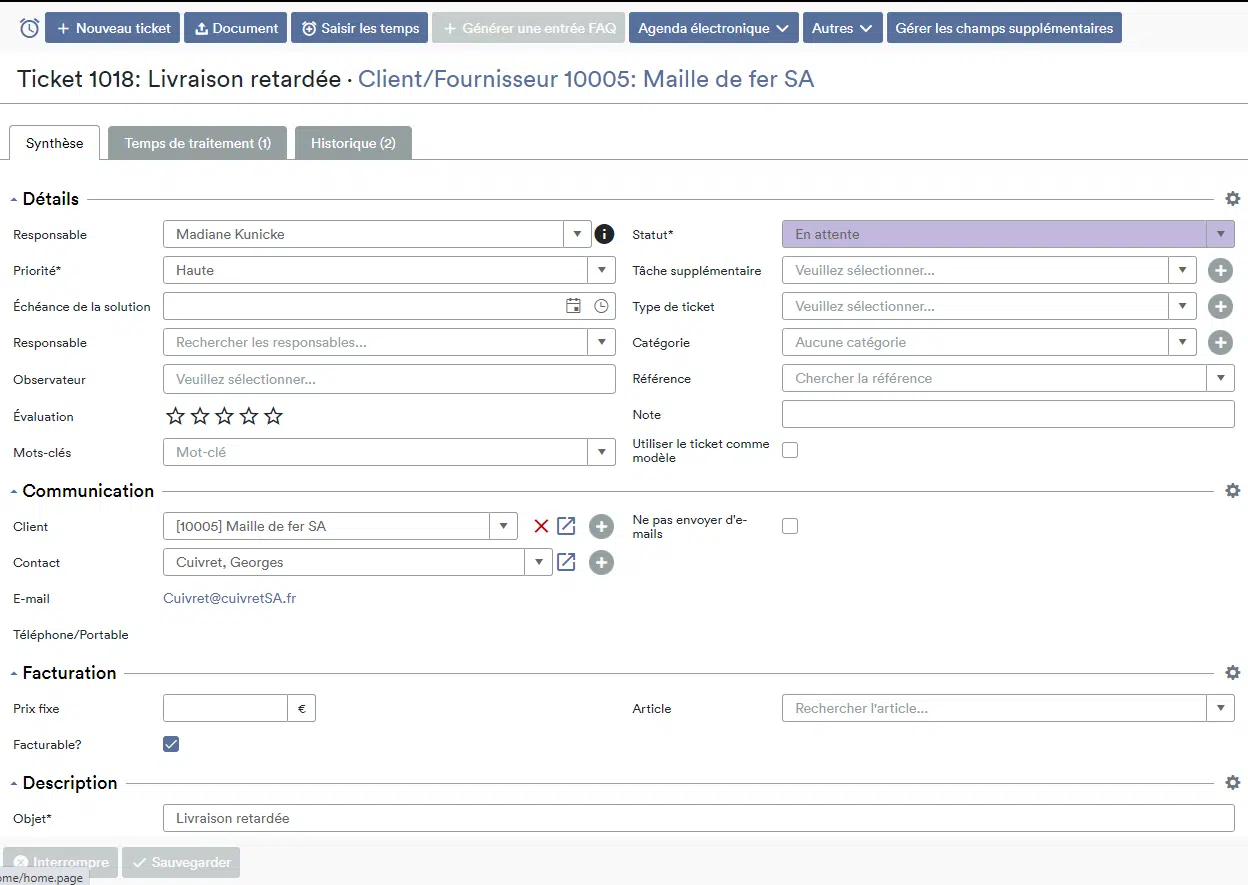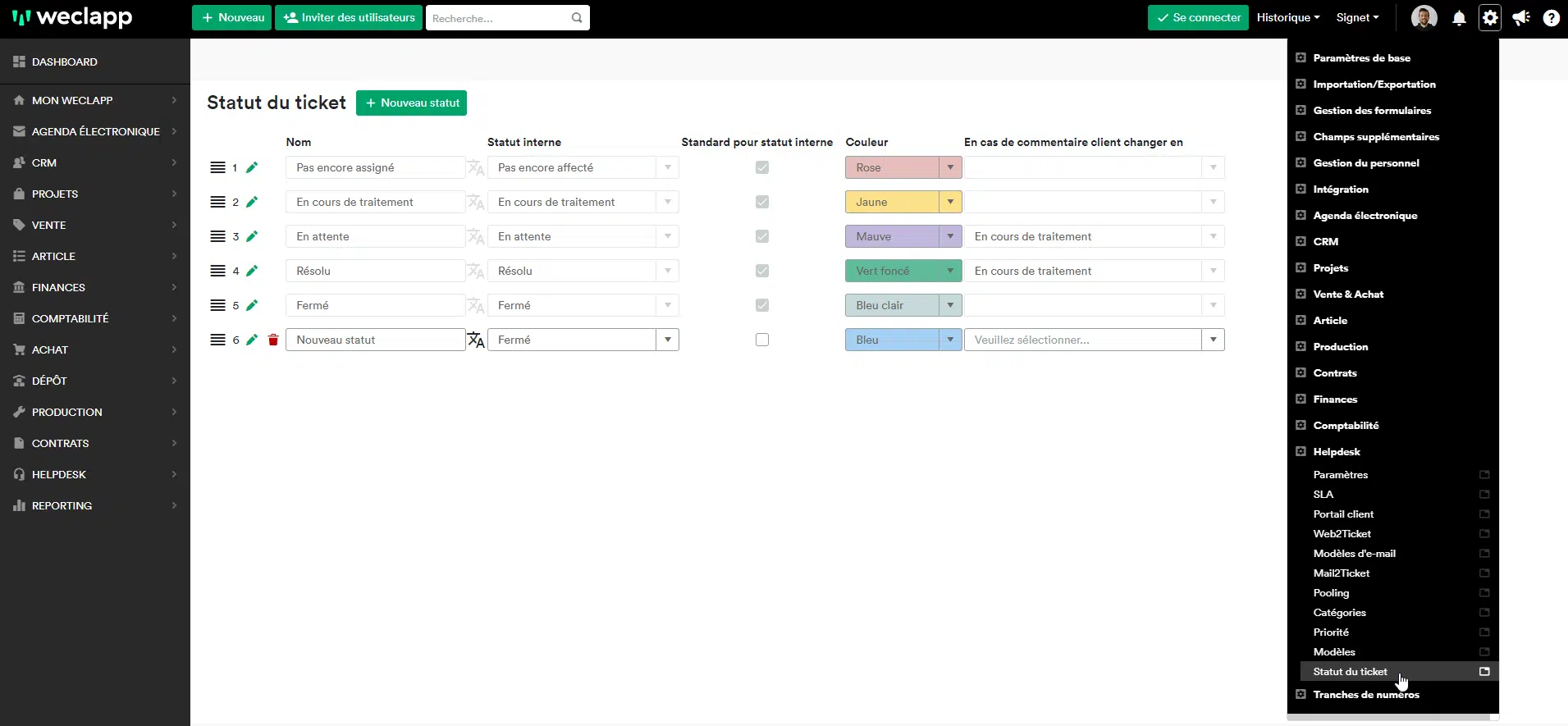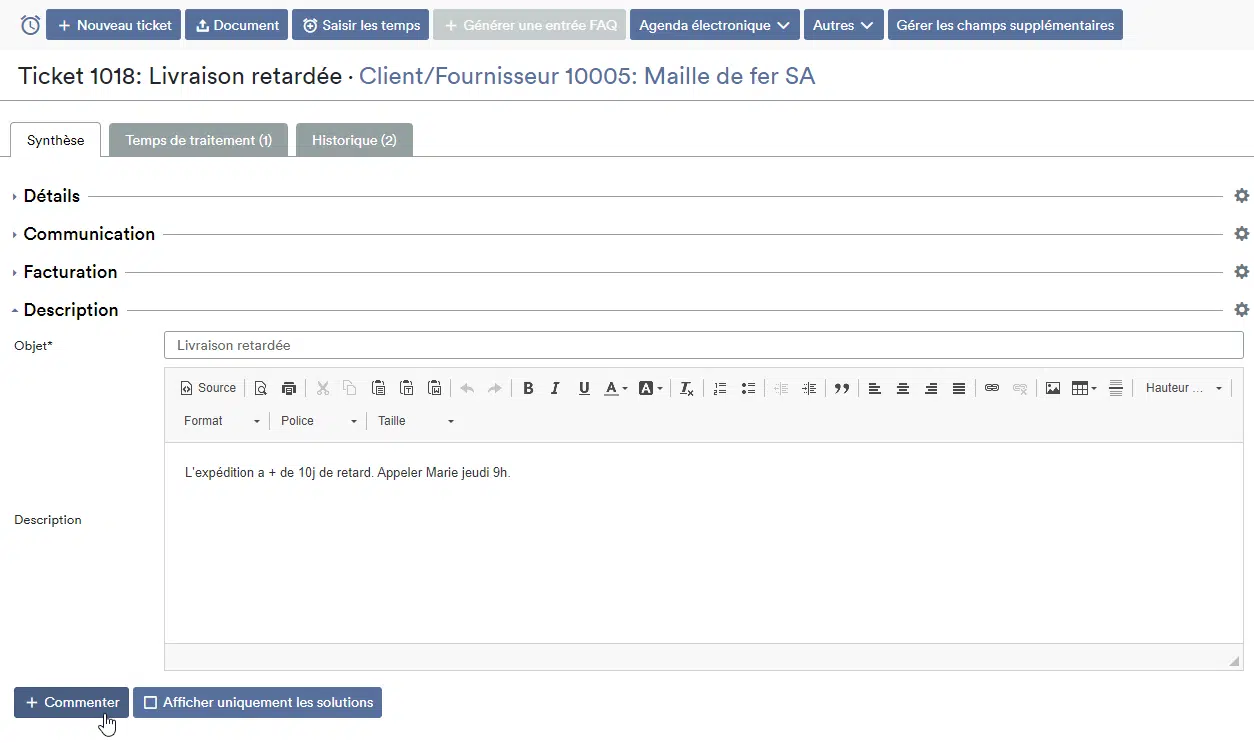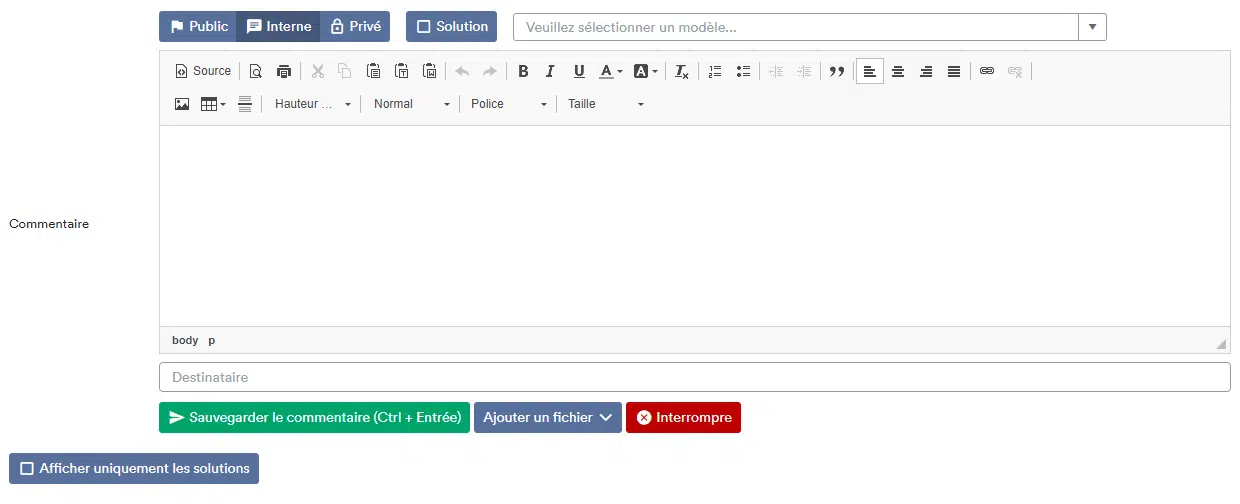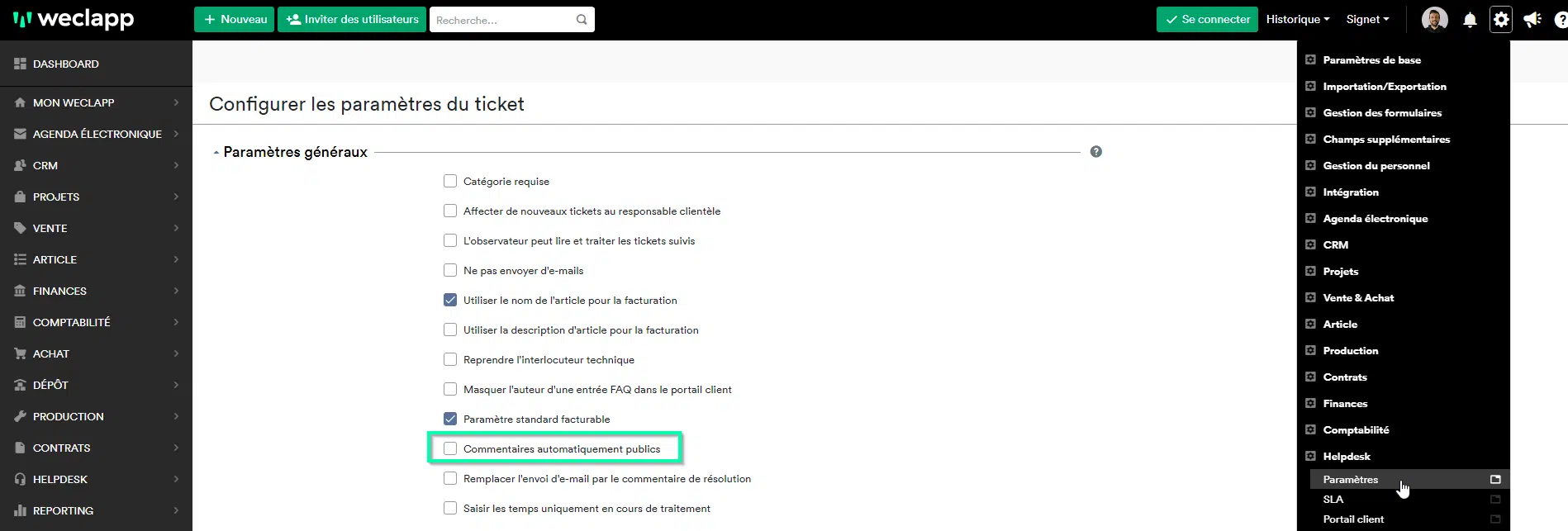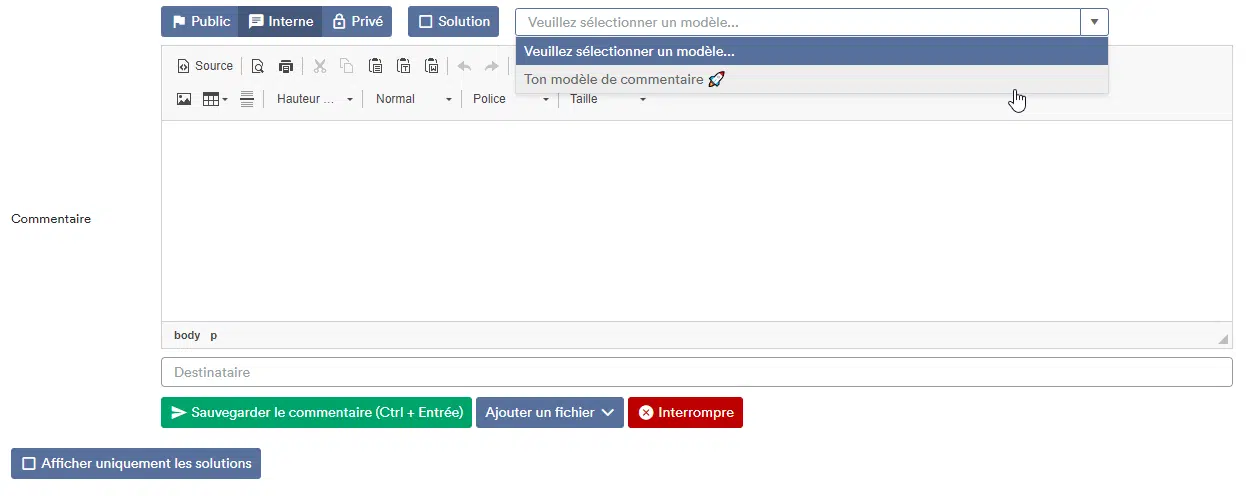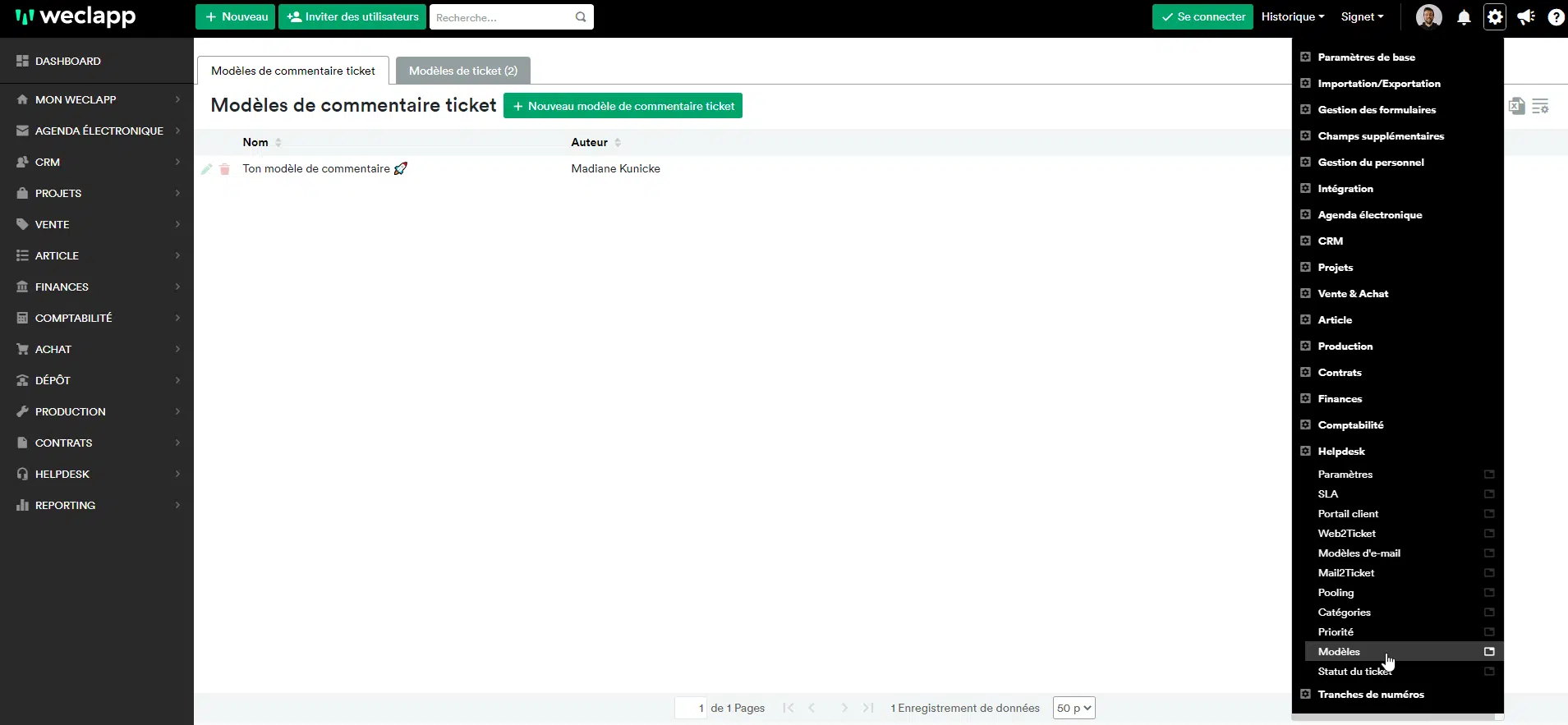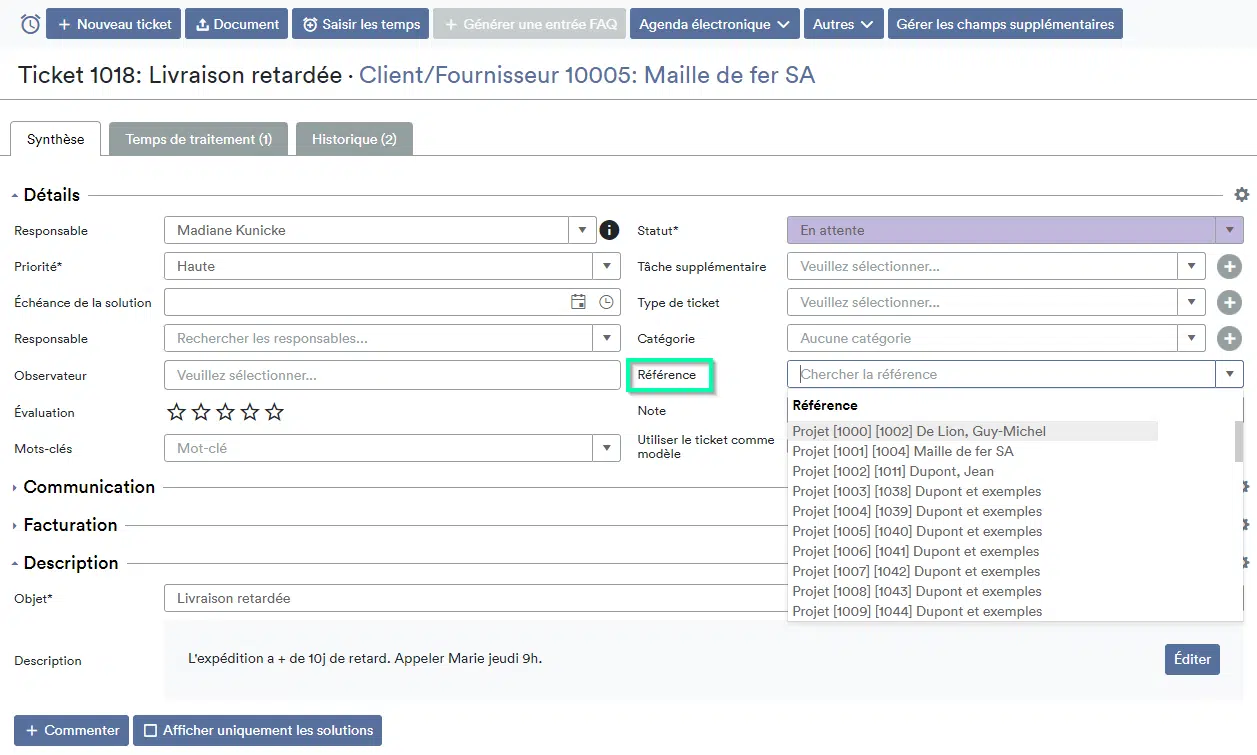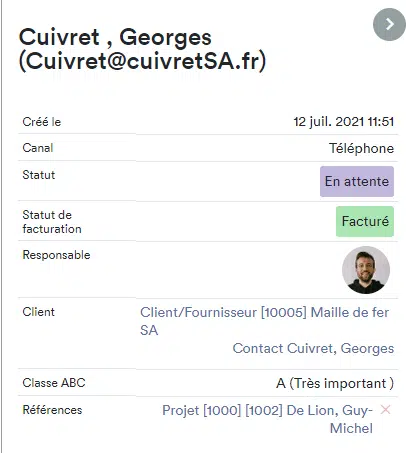Les tickets du Helpdesk ont différentes fonctions que nous aimerions te présenter ici.
► Page des détails des tickets
► Commenter / résoudre un ticket
Aperçu de tous les tickets
Sous Helpdesk > Tickets tu trouveras un aperçu de tous les tickets. Les paramètres du tableau te permettent de définir quelles colonnes sont affichées dans l’aperçu :
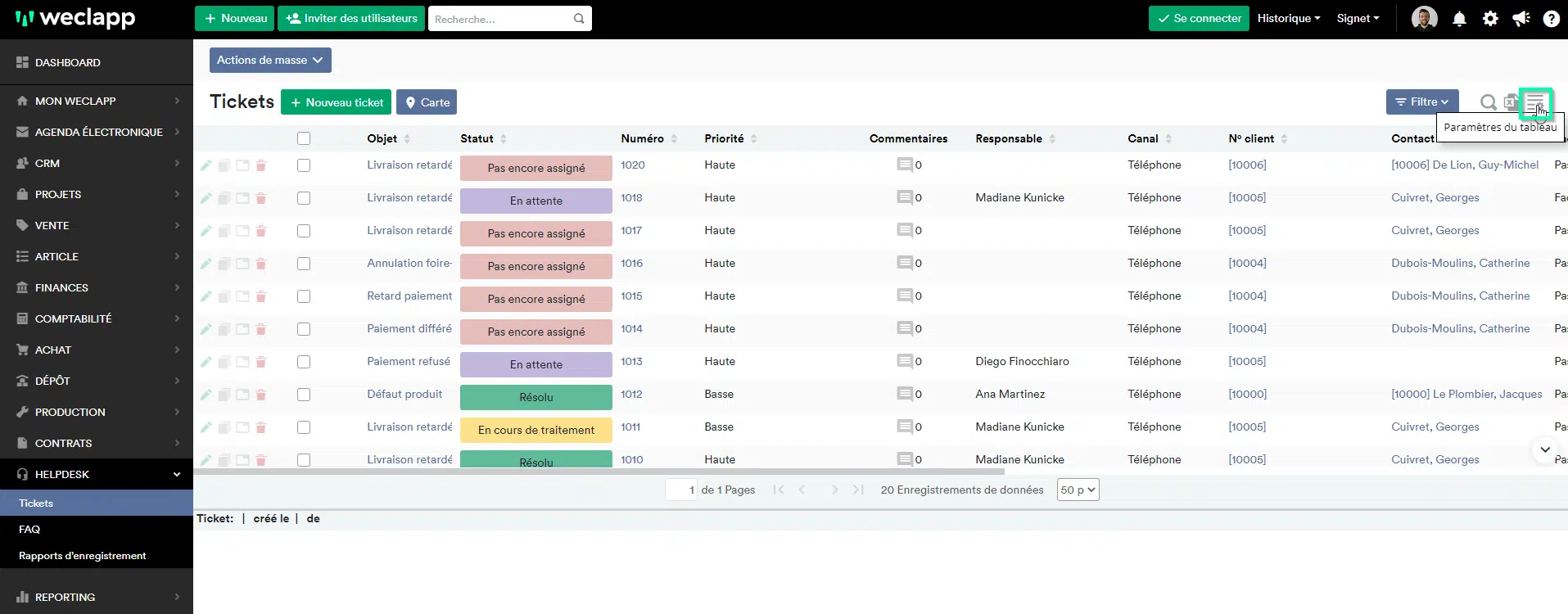
Page de détails du ticket
Dans un ticket, toutes les informations importantes du ticket sont présentées dans l’onglet Synthèse :
Le ticket se divise en sections suivantes :
- Détails
- Champs supplémentaires
- Communication
- Facturation
- Description
Statut du ticket
Les statuts disponibles sous Détails peuvent être modifiés et complétés sous Paramètres généraux > Helpdesk > Statut du ticket. En cliquant sur le bouton “+ Nouveau statut”, il est possible d’ajouter un autre statut qui sera disponible dans les tickets. Plus d’informations sur les points qui peuvent être adaptés ici. (à venir)
Canaux de tickets
Le canal des tickets peut être configuré lors de la création. Par défaut, “Téléphone” est disponible et un canal est automatiquement ajouté pour chaque paramètre Mail2Ticket, Web2Ticket ainsi que le portail client.
Les canaux peuvent être modifiés dans les paramètres du Helpdesk. De plus, il est possible de choisir un canal standard par défaut.
Commenter/résoudre un ticket
Dans la section Description, tu peux commenter et résoudre le ticket.
Va d’abord sur le bouton bleu + Commenter :
Ici, tu peux formater le commentaire et faire différents réglages :
Tu peux choisir entre public, interne et privé.
- Public : ton commentaire sera envoyé à l’adresse e-mail du client (sous Communication).
- Interne : ton commentaire ne peut être lu qu’en interne dans ton entreprise. De plus, dans Destinataire, tu peux choisir un utilisateur à qui envoyer le commentaire.
- Privé : toi seul peux voir le commentaire.
Dans les paramètres du Helpdesk (Paramètres globaux > Helpdesk > Paramètres), il est possible de définir que les commentaires sont paramétrés par défaut pour être publiés :
De plus, tu peux cocher si ton commentaire est la solution. En cochant cette case, tu marqueras le commentaire comme solution :
Pour un commentaire/une solution, tu peux aussi choisir un modèle:
Tu peux gérer les modèles sous Paramètres généraux > Helpdesk > Modèles :
Références du ticket
Sous Détails > Référence tu peux par exemple faire référence à un autre ticket :
Cette référence apparaît alors dans les deux tickets sous Références ou sous Référencé par dans le dossier ticket sur la droite: